CAD怎么繪制抽屜面
眾所周知,聽起來好像用CAD軟件繪制會(huì)比較復(fù)雜,但是它其實(shí)繪制起來超級(jí)簡(jiǎn)單呢!今天我們就來討論一下CAD怎么繪制抽屜面呢?
2.在左側(cè)的工具區(qū)點(diǎn)擊“矩形工具”,然后在作圖區(qū)域確定一個(gè)定點(diǎn)后,在命令欄中輸入:d,回車確認(rèn),接著繪制出一個(gè)400*180的矩形圖案。如圖所示:
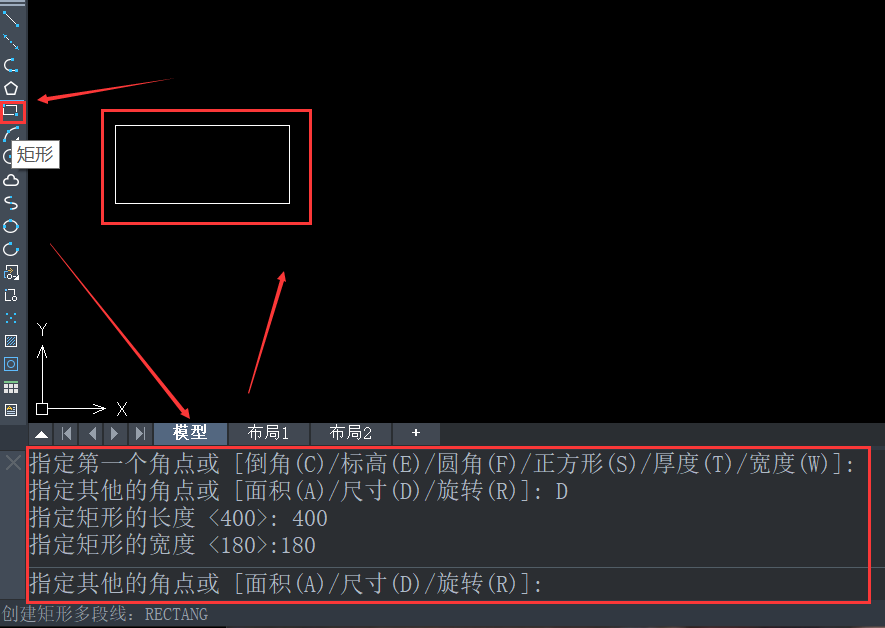
3.點(diǎn)擊右側(cè)工作區(qū)中的“偏移工具”,在命令欄中輸入偏移60并按下回車確認(rèn)后,拾取矩形圖案完成向內(nèi)偏移操作。接下來繼續(xù)向內(nèi)偏移10,完成裝飾線條的繪制,如圖所示:
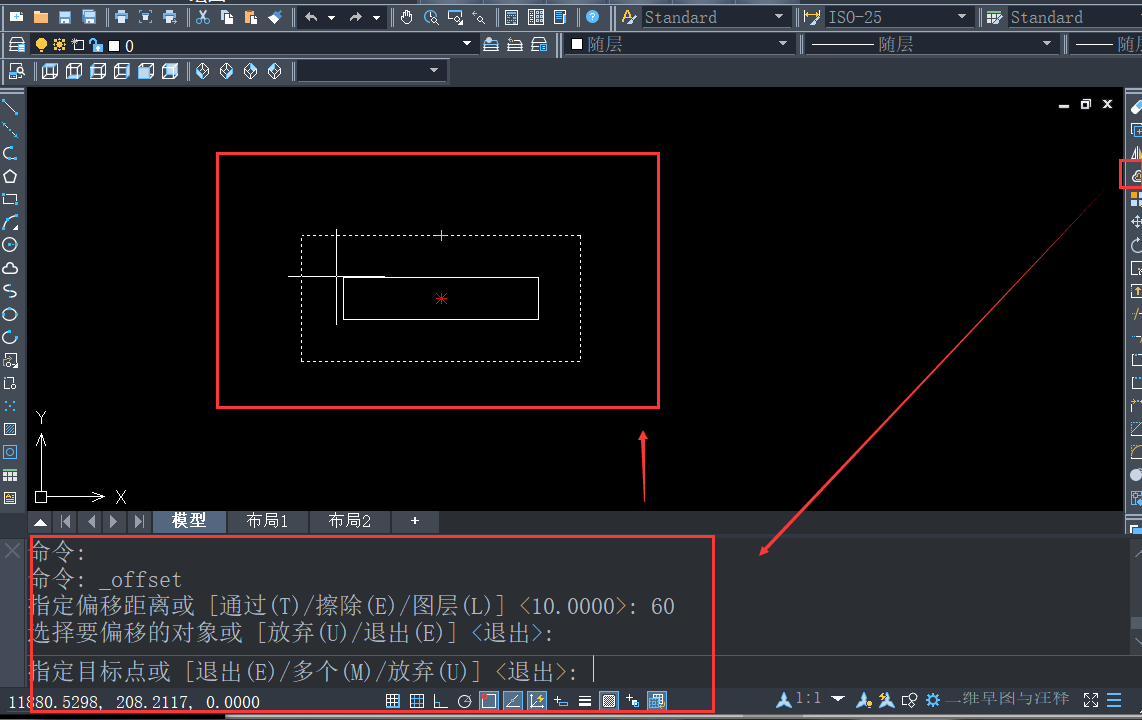
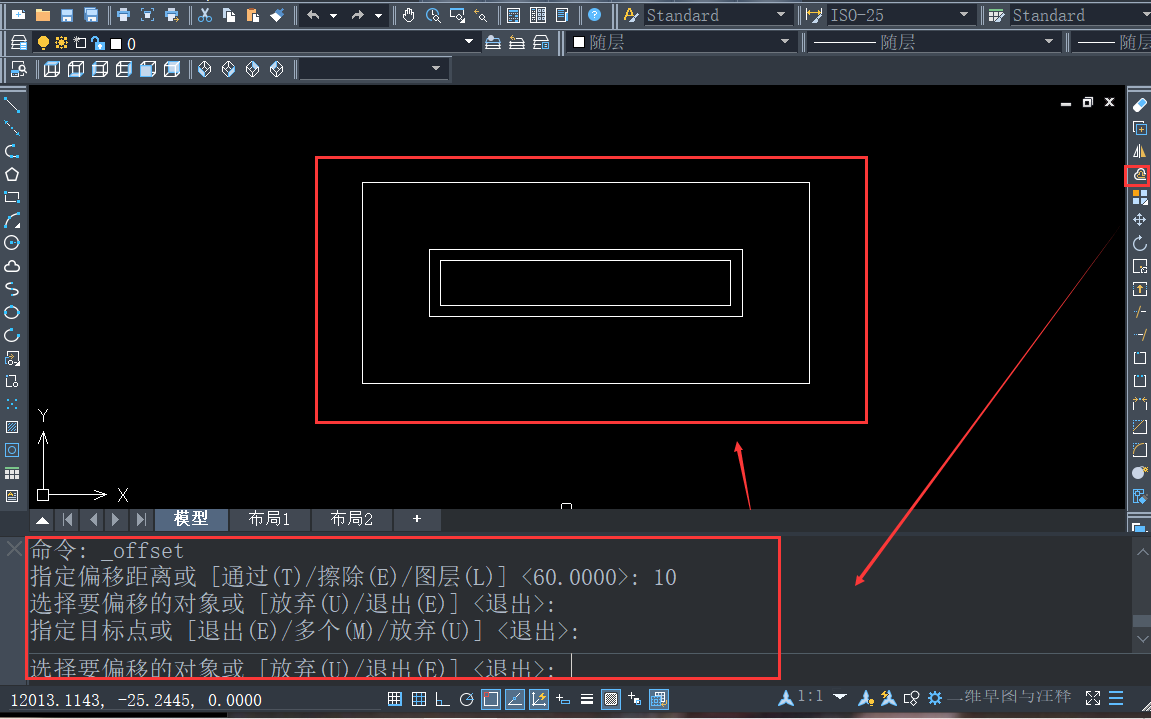
4.點(diǎn)擊“直線工具”,繪制直線將裝飾線的角點(diǎn)連接起來后,選中裝飾線條并為其設(shè)置好顏色。如圖所示:
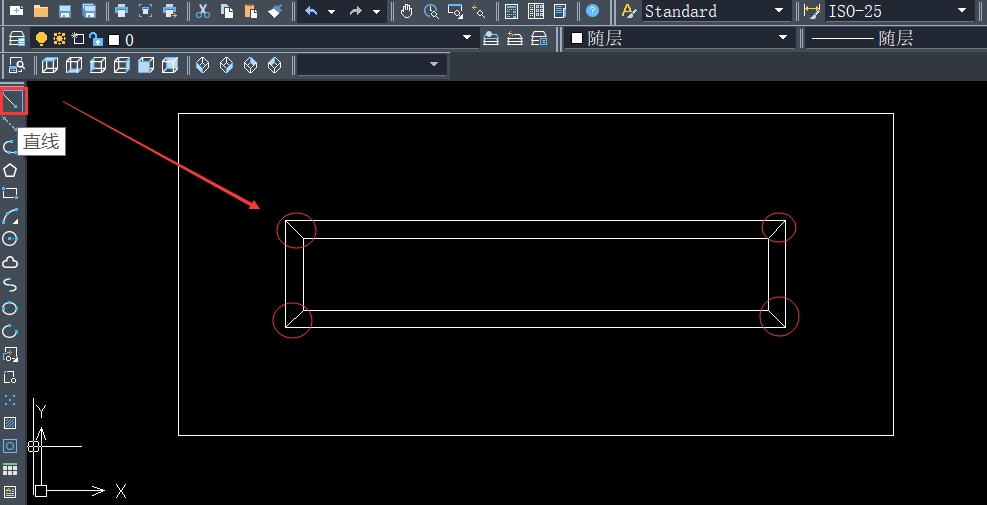
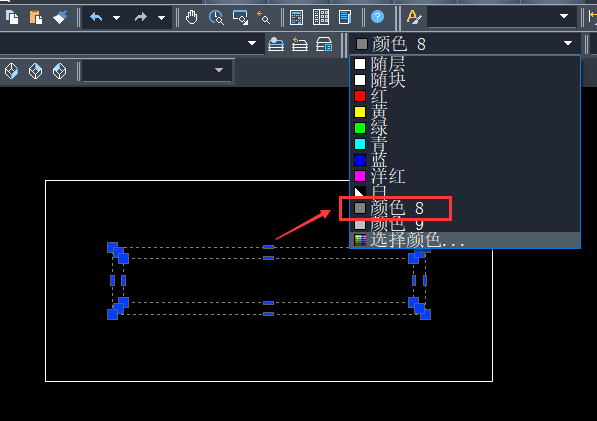
5.最后,導(dǎo)入我們已經(jīng)畫好的拉手圖塊并調(diào)整好拉手與抽屜面板的位置關(guān)系就可以了。
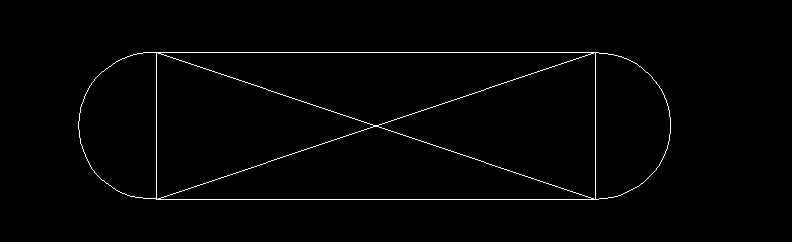
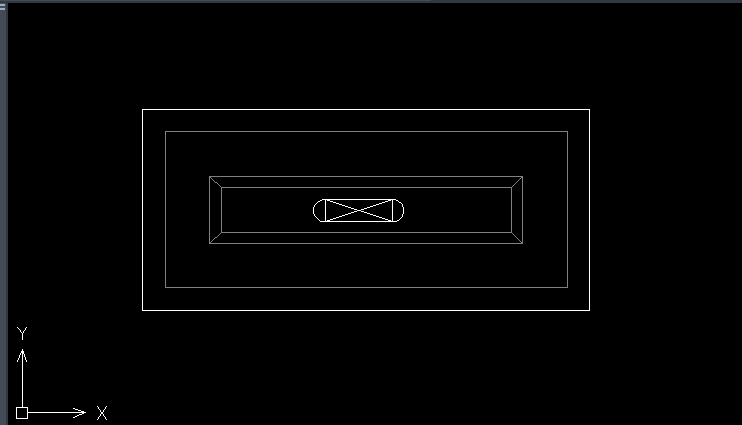
以上就是關(guān)于CAD抽屜面繪制方法的所有介紹。感興趣的朋友可以參考這篇文章。
推薦閱讀:CAD怎么繪制沖擊波
推薦閱讀:CAD怎么使用圓形等分
·中望CAx一體化技術(shù)研討會(huì):助力四川工業(yè),加速數(shù)字化轉(zhuǎn)型2024-09-20
·中望與江蘇省院達(dá)成戰(zhàn)略合作:以國產(chǎn)化方案助力建筑設(shè)計(jì)行業(yè)數(shù)字化升級(jí)2024-09-20
·中望在寧波舉辦CAx一體化技術(shù)研討會(huì),助推浙江工業(yè)可持續(xù)創(chuàng)新2024-08-23
·聚焦區(qū)域發(fā)展獨(dú)特性,中望CAx一體化技術(shù)為貴州智能制造提供新動(dòng)力2024-08-23
·ZWorld2024中望全球生態(tài)大會(huì)即將啟幕,誠邀您共襄盛舉2024-08-21
·定檔6.27!中望2024年度產(chǎn)品發(fā)布會(huì)將在廣州舉行,誠邀預(yù)約觀看直播2024-06-17
·中望軟件“出海”20年:代表中國工軟征戰(zhàn)世界2024-04-30
·玩趣3D:如何應(yīng)用中望3D,快速設(shè)計(jì)基站天線傳動(dòng)螺桿?2022-02-10
·趣玩3D:使用中望3D設(shè)計(jì)車頂帳篷,為戶外休閑增添新裝備2021-11-25
·現(xiàn)代與歷史的碰撞:阿根廷學(xué)生應(yīng)用中望3D,技術(shù)重現(xiàn)達(dá)·芬奇“飛碟”坦克原型2021-09-26
·我的珠寶人生:西班牙設(shè)計(jì)師用中望3D設(shè)計(jì)華美珠寶2021-09-26
·9個(gè)小妙招,切換至中望CAD竟可以如此順暢快速 2021-09-06
·原來插頭是這樣設(shè)計(jì)的,看完你學(xué)會(huì)了嗎?2021-09-06
·玩趣3D:如何巧用中望3D 2022新功能,設(shè)計(jì)專屬相機(jī)?2021-08-10
·如何使用中望3D 2022的CAM方案加工塑膠模具2021-06-24
·CAD多線(Mline)的設(shè)置和編輯如何操作2017-06-06
·CAD制圖對(duì)一些命令的終止、撤銷、重做命令的操作方法2015-09-25
·CAD無法修復(fù)圖形文件怎么辦2016-01-25
·CAD中按住鼠標(biāo)滾輪無法拖動(dòng)圖紙?jiān)趺崔k?2021-04-08
·CAD的命令修飾符MTP的使用方法2021-11-09
·CAD打印時(shí)怎么讓圖紙布滿A4紙2018-06-13
·怎么在CAD中輸出emf文件?2024-05-13
·為什么修改了CAD中的快捷鍵PGP文件卻無法使用?2024-02-27








